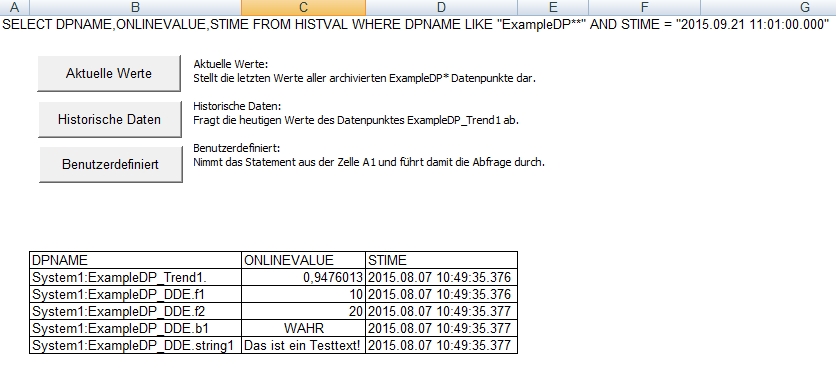WinCC OA Daten abfragen mit MS Excel
Dieses Beispiel zeigt Ihnen, wie Sie Werte mit MS Excel abfragen.
Für dieses Beispiel wird die folgende Konfigurationsoption verwendet:
Consumer, Provider (EXE und DLL), DM und Archive auf einem gemeinsamen Rechner.
Alle verwenden die Config-Datei des WinCC OA Projektes, die Installation erfolgt durch die WinCC OA Installation. Die Kommunikation zwischen dem Provider und dem Consumer (Provider-DLL) erfolgt über COM.
Gehen Sie wie folgt vor:
- Fügen Sie den WCCOAoledb manager-Eintrag zu der progs-Datei unter
WinCC_OA_Project_Path/config hinzu
- windows/WCCOAoledb | manual | 30 | 2 | 2 |
Anmerkung:Der WCCOAoledb-Eintrag muss mit dem |-Zeichen enden. Achten Sie darauf, dass kein Leerzeichen am Ende des Eintrages vorhanden ist!
-
Registrieren Sie die folgenden Komponenten als Administrator über die Kommandozeile.
Bevor die Komponenten registriert werden, wechseln Sie in das Verzeichnis WinCC_OA_Installationspfad/bin/windows.
Beachten Sie, dass die Komponenten in der folgenden Reihenfolge registriert werden müssen:
- WCCOAoledb.exe /regserver
- regsvr32WCCOAOleDbExeps.dll
- regsvr32WCCOAoledb.dll
Anmerkung:Beachten Sie den Namen des Providers WCCOAoledb OLE DB Provider und dass der Provider 32-Bit ist. Daher muss der Manager zu der Progs-Datei des Projektes unter Windows 64-Bit hinzugefügt werden.
-
Starten Sie Ihr WinCC OA-Projekt und denWCCOAoledb-ManagerinderKonsole:
Abbildung 1. WinCC OA-Konsole und der WCCOAoledb-Manager 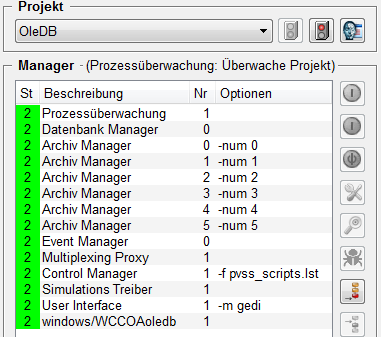
-
Öffnen SieMicrosoft Excelund das Menü Daten. Aus demDaten-Menü, selektieren Sie die Option"Aus anderen Quellen".
Abbildung 2. Microsoft Excel: Menü Daten -> Option "' Aus anderen Quellen " 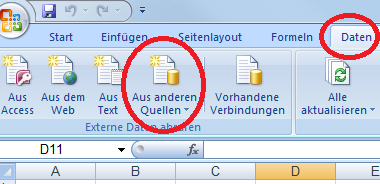
-
Im Datenverbindungs-Assistent, selektieren Sie die Option "Weitere/erweiterte". Klicken Sie aufWeiter >
Abbildung 3. Microsoft Excel: Datenverbindungs-Assistent-> Option "'Weitere/erweiterte" 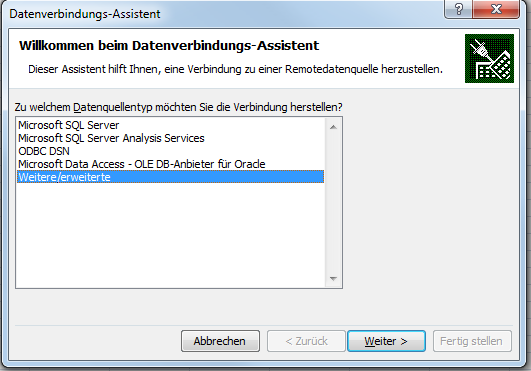
-
Selektieren Sie die Option "WCCOA oledb OLE DB Provider" und klicken Sie aufWeiter >>
Abbildung 4. Microsoft Excel: Datenverbindungs-Assistent-> Option "'Weitere/erweiterte"-> "Provider" 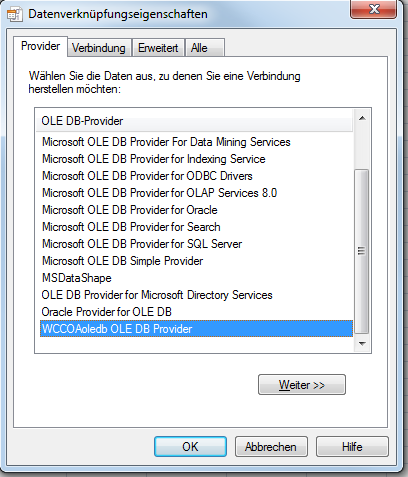
-
Auf der RegisterkarteVerbindungklicken Sie auf dieOK-Schaltfläche. Die Datenquelle muss nicht angegeben werden.
Abbildung 5. Microsoft Excel: Datenverbindungs-Assistent -> Datenverknüpfungseigenschaften-> Registerkarte "Verbindung" 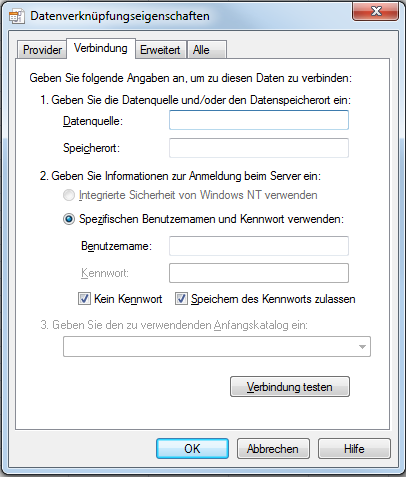
-
Selektieren Sie entweder die Werte (HISTVAL)- oder Alarme (ALERTS)-Tabelle.
Abbildung 6. Selektieren Sie die Datenbanktabelle 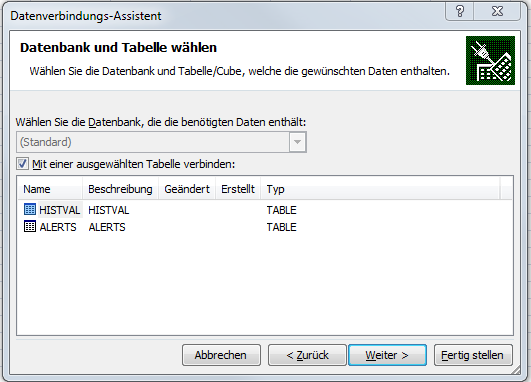
-
Selektieren Sie wie und wo die Daten angezeigt werden sollen und klicken Sie auf OK.
Abbildung 7. Microsoft Excel, Daten importieren-Option 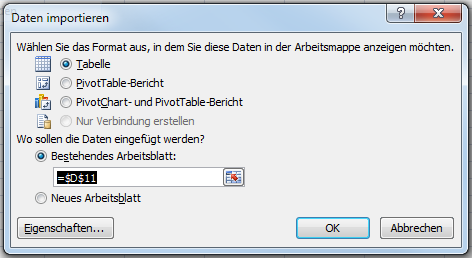
-
Die Daten werden im Excel angezeigt.
Abbildung 8. Werte im Microsoft Excel 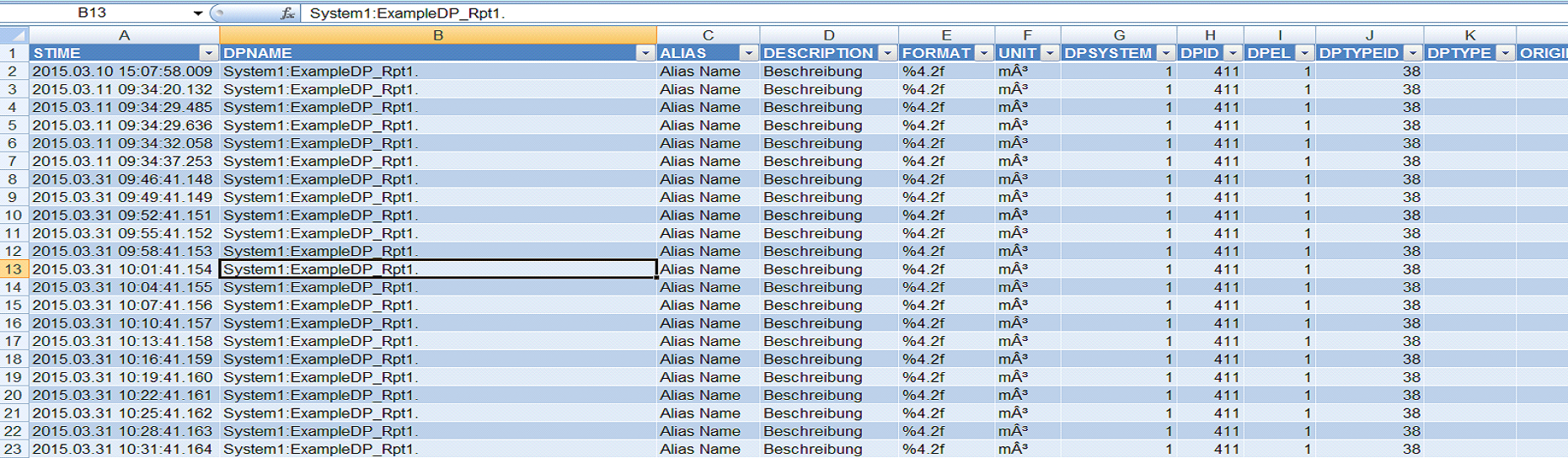
SampleHistDB.xls
Unter WinCC_OA_path/source/ finden Sie ein weiteres Beispiel. Die SampleHistDB.xls-Datei enthält drei Schaltflächen um die aktuellen und historischen Werte des Datenpunkttyps "ExampleDP*" abzufagen. Zudem kann eine benutzerdefinierte Abfrage verwendet werden. Fügen Sie Ihre eigene SQL-Abfrage zu der Zelle 1A hinzu.